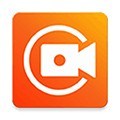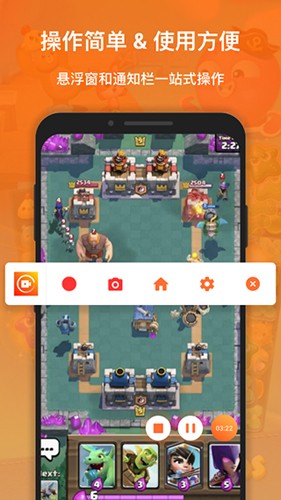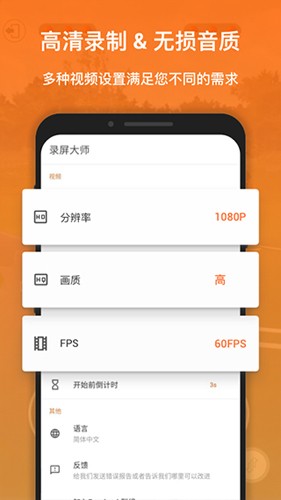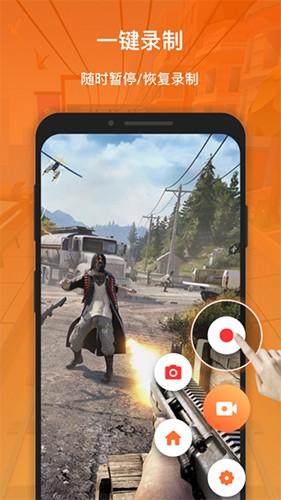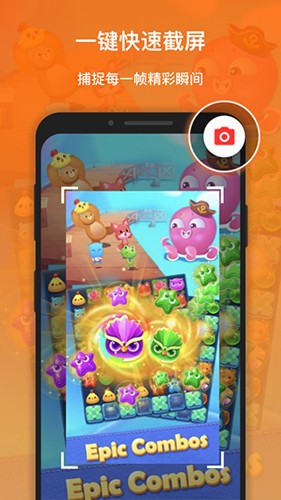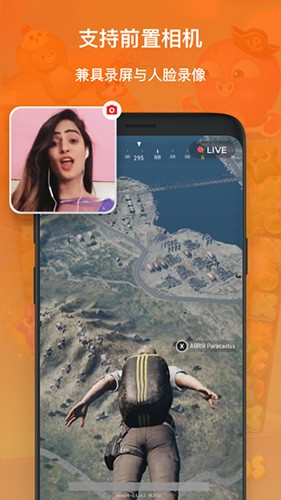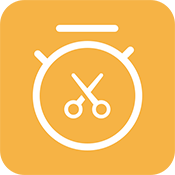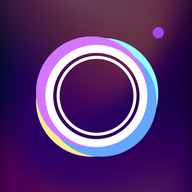软件介绍
XRecorder是杭州影笑科技有限责任公司精心研发的视频剪辑软件。它为用户提供无限制的录制功能,能让你对精彩操作进行录屏,充分满足用户的录屏需求。不仅如此,用户还可轻松完成剪辑与合并操作,并添加专属音乐,助力制作出更优质的作品。除基础录屏功能外,该软件还涵盖视频剪辑、P图、无水印录屏等丰富功能,可满足不同用户多样化的录屏需求,为用户带来最高效、便捷的录屏体验。

软件介绍
XRecorder助力用户轻松实现录制操作,录制完成后,还能添加一些素材,不让任何精彩创意溜走。用户借助小巧便捷的悬浮窗,一键即可开启录屏,轻松产出超清且无卡顿的视频,告别繁琐录屏步骤,尽享一键超快录屏的畅快。它支持斗鱼直播录制,以及优酷、爱奇艺等各类视频的录制,极为便利。视频质量与清晰度可自由切换,在输入与导出环节,能选择多种分辨率,满足用户多样化需求。
软件特色
1、提供多种录制方式,可自由选择。在开始录制前,能依据画面内容选择以横屏或竖屏的方式显示。
2、视频质量方面,清晰度能够自由切换。在录入与导出环节,可从多种清晰度中进行选择,以契合不同用途的实际需求。
3、可灵活掌控录屏的起始与终止,支持通过悬浮窗、通知栏等多种途径来操控录屏的开启与结束。
4、全面支持声音录制或解说录制,可实现声音同步录制。此外,主播模式下还能同时录制解说画面。
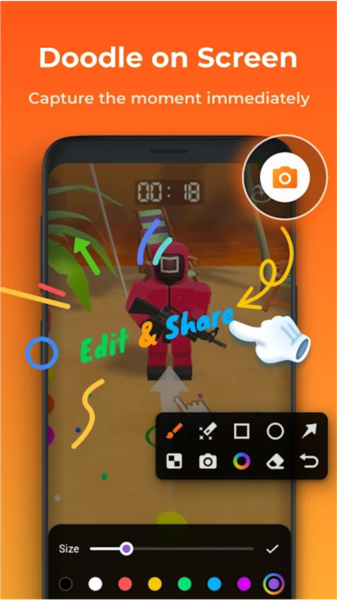
软件功能
1、视频与截屏需无水印,且画面清晰、无遮挡。
2. 在录制过程中,可随时暂停录制,之后也能随时恢复录制。
3、悬浮窗:具备一键录屏截屏功能,设计小巧轻便且简约。
4、进行游戏画面的录制,在游玩过程中同步录制。
5、丰富多样的视频参数设定,全方位满足您的各类需求:支持240p至1080p分辨率,帧率可达60FPS,码率为12Mbps 。
6、录制时长无限制,且无需进行越狱和Root操作。
7、一键即可快速录制高清屏幕并进行截屏操作。
8、录制前倒计时功能:可自由设定倒计时时长,从此告别录制前的手忙脚乱。
9、可自由选择存储路径:能在手机内部存储与SD卡之间随意切换。
10、横竖屏录制皆能完美适配,满足多样化场景需求。
11、视频编辑包含:裁剪、合并、对视频进行加速或减速处理、添加背景音乐、进行标注以及添加字幕等操作。
12、通过自定义水印,为您的视频与图片增添专属品牌印记。
13、具备前置摄像头开启功能,在进行视频摄像时同步录制。
软件优势
1. 录制超高清且无卡顿现象的视频
录屏大师能够录制游戏直播、视频画面以及游戏画面。录制过程流畅无卡顿,画质清晰,声音与画面同步,毫无延迟。您还能自主调整录制分辨率(从240p至1080p皆可)、FPS(15到60FPS范围)等参数。
2. 游戏录屏不存在时长方面的限制。
录屏大师,堪称录制精彩游戏操作、捕捉游戏精彩瞬间的得力助手。它不受录制时长限制,能让您轻松录制《王者荣耀》《绝地求生》《炉石传说》等游戏画面。
3、无水印录制
是不是各种水印已经把你搞得心烦意乱啦?快来试试快录屏大师,让所有烦恼统统说拜拜。它拥有高清且无遮挡的画面,您无需进行任何编辑,就能一键分享到各类社交平台与视频平台。
软件说明
1. 兼容性广泛:对Android、iOS等多种操作系统予以支持,从而保证绝大多数智能手机用户都能够使用。
2、友善的用户界面:简约却功能完备,操作逻辑顺畅,即便初学者也能迅速上手,无需繁琐教程。
3、无水印困扰:基础功能不存在水印干扰问题,若付费升级,还能获取更高级的选项,且定价合理,性价比极高。
4、数据安全层面:高度重视用户隐私的保护工作,郑重承诺绝不收集任何敏感信息,全力为用户打造安全可靠的使用体验。
5、实时标记与绘图功能:借助标记工具,既能进行文本注释,又能使用画笔绘图。在记录过程中,可通过此功能突出关键要点,从而提升教学效果。
6、声像同步:麦克风具备高采样率,录制的声音清晰纯净,毫无噪音干扰,且能与画面同步录制,整体达到专业级水准。
7、后期编辑功能:可对视频片段进行编辑、分割与合并操作,还能添加背景音乐并插入字幕,助您轻松打造出高质量的成品。
8、一键分享:与社交媒体深度融合,录制完成后可一键发布至YouTube、TikTok等平台,有效提升沟通效率。
使用教程
1、本站小编提供了apk文件,需将其安装并运行。
2. 打开App进入界面后,先开启悬浮窗,随后通过下拉操作呼出菜单。

3、App底部分别展示了视频、照片、编辑和设置这五项常用功能。
视频:在此处,用户使用的所有录制视频均可尽收眼底。不仅如此,你还能够点击形似“铅笔”的图标,开展编辑创作,也可以选择删除或分享。
照片:涵盖了所有的截屏图片记录。
编辑工作涵盖:视频编辑、图片编辑、视频与图片的拼接,以及视频压缩。
设置:视频设置涵盖录制音频选择的放置位置、分辨率大小、画质清晰度以及保存路径等内容;自定义设置包含录制模式、倒计时以及其他录屏操作功能的选择。工具方面有截屏、拍照、画笔以及显示点击操作。此外,在其他设置选择中,具备常见问题、反馈、创建快捷方式和分享等辅助功能。

4、在知晓上述基本功能后,点击图中红心所在位置便能进行录制。
怎么录内部声音
1. 在本站下载并打开XRecorder,点击右下角的设置按钮。
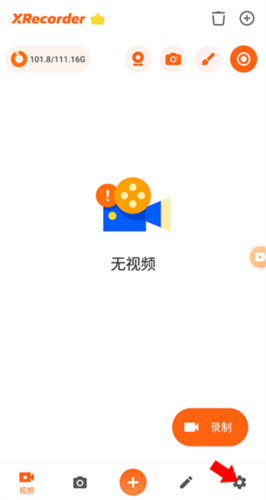
2. 进入设置界面后,轻点音频设置选项。

3、随后,在音源项目下方挑选“音频”,如此便能使XRecorder仅录制内部声音。
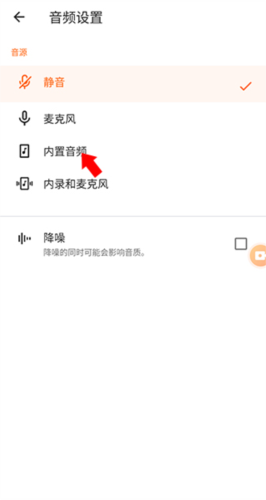
怎么录入人像
1、开启XRecorder,进入软件首页,点击上方工具栏的首个选项(如下图所示)
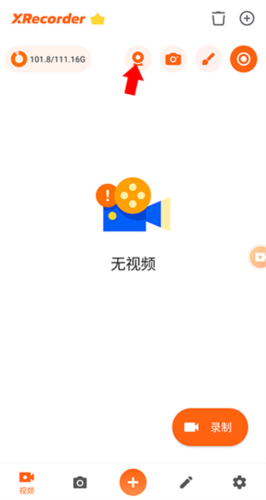
2、接下来授予摄像头权限,如此便能看到屏幕上出现摄像头小窗。
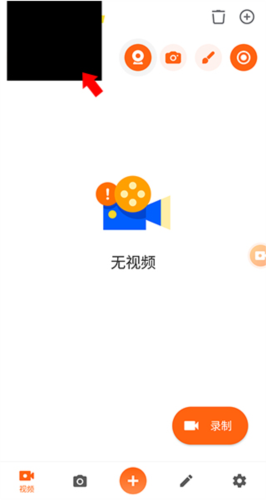
3、先点击摄像头小窗,然后点击左上角的齿轮按钮,就能对小窗的形状以及滤镜进行设置。若要切换前/后置摄像头,点击左下角按钮即可。
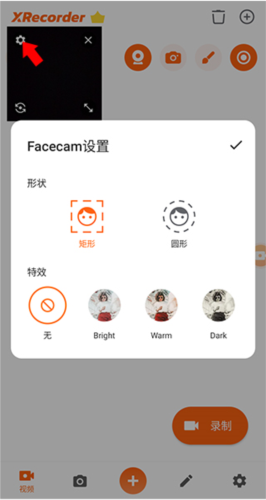
怎么导出视频
1、第一步,我们要在首页找出自己打算导出的视频,该视频的右侧会出现分享图标。
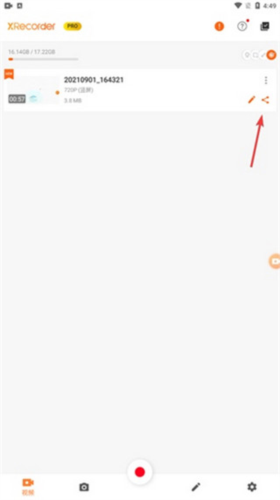
2、点击分享后,系统会弹出可导出平台的选项,用户依据自身需求挑选就行,此处小编选了QQ。
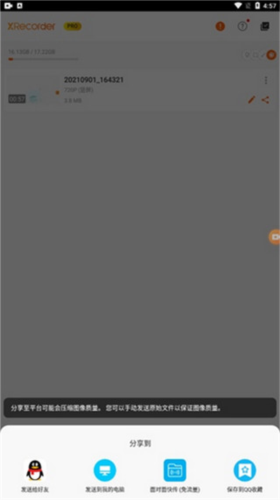
3、这时系统会跳转到QQ平台,把视频直接以链接形式导入到QQ。我们只需在QQ中点击该视频,就能获取视频文件,随后便可以将视频保存到自己期望的位置。

怎么隐藏录屏标志
1. 打开软件,进入首页后,点击设置按键,接着在工具里挑选自定义悬浮球。
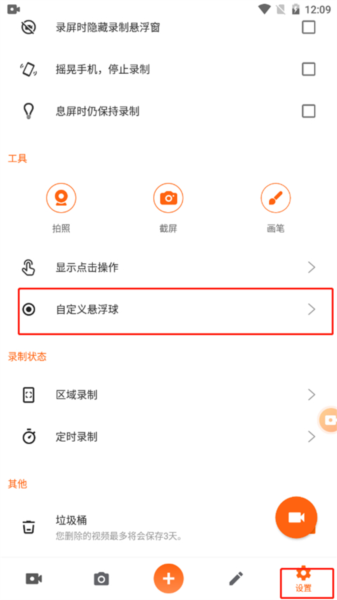
2、接下来,点击在录屏时隐藏录制悬浮窗就可以了。
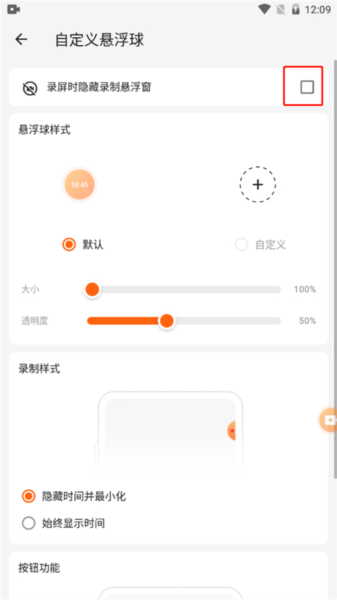
详细信息
- 类型:拍照摄影
- 大小:34.48MB
- 语言: 简体中文
- 更新时间: 2025-11-19